网络上关于IIS6.0做FTP的教程实在太多了,但是都不够详细,关键的东西没有讲到位,我之前为了配置好的服务器花了几天时间看教程时间看教程,但是都没从教程里看出什么来,每一个设置都和教程里完全一样,但就是不能连接,后来通过自己深入研究才找到问题的关键处,所以写这篇教程是非常有必要的。这样可以为更多人节省时间,如果每个人节省1分钟,一万个人就接近一个星期时间了,何况中国不只一万个人需要配置服务器吧。
很多人都喜欢用serv-U,这这里我顺便也讲一下serv-U 和IIS6.0 FTP。 Serv-U 也是一款FTP服务器端软件, IIS6.0 FTP是微软系统自带集成的一款FTP终端。我们也可以说它是一款服务器组件,因为他是集成在IIS上的。那么我们来看看两款终端到底哪款更好呢。首先我们从开发者的角度来看serv-U是第三方开发的软件,而IIS6.0 FTP组件是微软自己开发的,所以IIS6.0 FTP兼容性绝对优于serv-U. 再者性能上我们也做过测试,同样的连接数,在连接速度上IIS 6.0FTP比serv-U更快
我们进入正题吧,接下来我将用图文的方式为大家演示IIS6.0 FTP的完全安装过程
第一步要安装FTP组件
在控制面板里打开添加删除程序,这个大家都知道吧
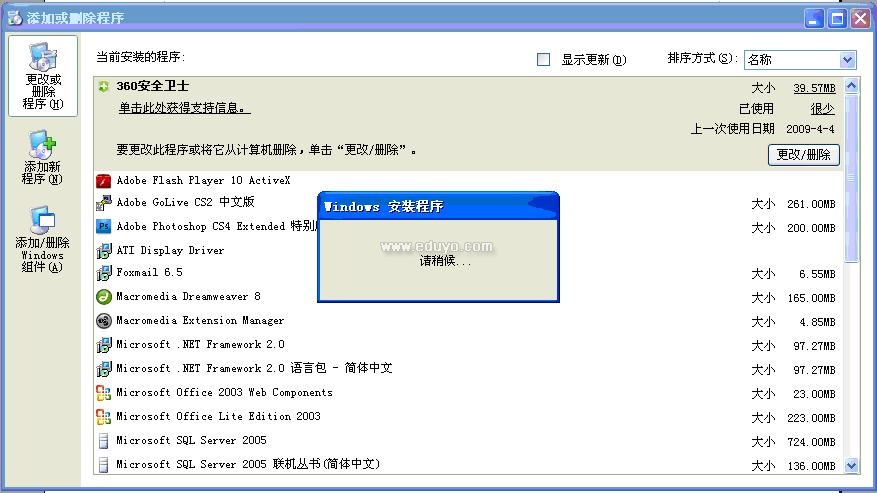
点添加windows组件
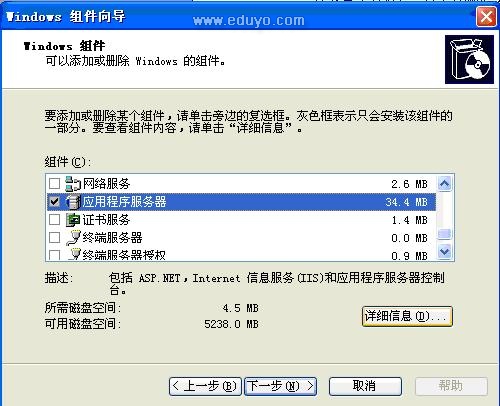
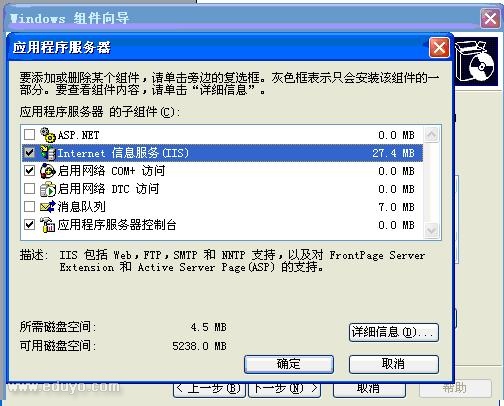
选择信息服务器,点详细信息。
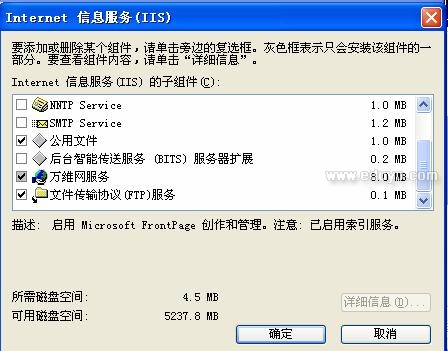
找到 文件传输协议(FTP)服务 把勾打上。然后点确定。再确定,一直到回到以下界面
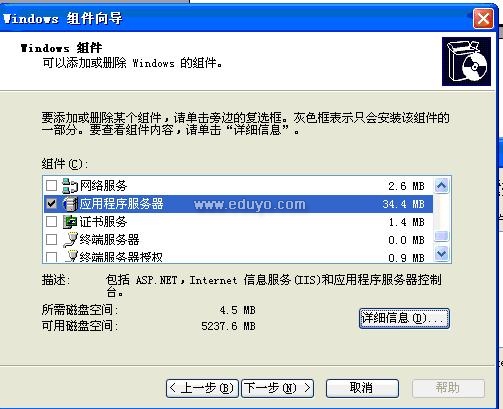
(责任编辑:ken)
